资源概况
购买将获得:完整无水印报告+源程序文件
其他注意:一经购买,概不退款,不提供指导,每年数量有限,售完为止。
可以优惠一起购买系列资源:https://www.csds.chat/1667.html
资源介绍(截取部分,完整请购买)
例1.在程序前面板通过开关控制指示灯颜色变化。
前面板
(1)添加1个开关控件:控件选板- →新式>布尔→垂直摇杆开关,将标签改为“开关1”。同样添加1个滑动开关,标签改为“开关2”。
(2)添加1个指示灯控件:控件选板→新式→布尔-→圆形指示灯,将标签改为“指示灯1”。同样添加1个方形指示灯,将标签改为“指示灯2”。
设计的程序前面板如图2-1所示。

框图程序
(1)将开关1控件与指示灯1控件相连。
(2)将开关2控件与指示灯2控件相连。
连线后的框图程序如图2- 2所示。

运行程序
执行“连续运行”。在程序前面板单开关,指示灯颜色发生变化。
程序运行界面如图2-3所示。

前面板
(1)添加2个数值输入控件:控件选板→新式→数值→数值输入控件,将标签分别改为“数值1”和“数值2”。
(2)添加1个指示灯控件:控件选板→新式→布尔→圆形指示灯,将标签改为“指示灯”。
设计的程序前面板如图2-4所示。

框图程序
(1)添加1个比较函数:函数选板→编程→比较→大于等于?。
(2)将数值1控件、数值2控件与比较函数的输入端口相连。
(3)将比较函数的输出端口与指示灯控件相连。
连线后的框图程序如图2-5所示。

运行程序
执行“连续运行”。改变数值1和数值2大小,当数值1大于等于数值2时,指示灯颜色为绿色,否则为红色(也可能是其它颜色,与指示灯控件颜色设置有关)。
程序运行界面如图2-6所示。

前面板
(1)添加2个数值输入控件:控件选板-→新式-→数值→数值输入控件,将标签分别改为“a”和“b”。
(2)添加1个指示灯控件:控件选板→新式→布尔→圆形指示灯,将标签改为“指示灯”。
设计的程序前面板如图2-7所示。

框图程序
(1)添加1个布尔与函数:函数选板-→编程-→布尔→与。
(2)添加1个比较函数:函数选板→编程→比较→大于?。
(3)添加1个数值常量:函数选板→编程- +数值→数值常量。将值改为5。
(4)将数值a控件、数值b控件与“与”函数的输入端口相连。
(5)将“与”函数的输出端口、数值常量5与比较函数的输入端口相连。
(6)比较函数的输出端口与指示灯控件相连。
连线后的框图程序如图2-8所示。

运行程序
执行“连续运行”。改变数值a和数值b大小,当数值a、数值b同时大于数值5时,指示灯颜色为绿色,否则为红色(也可能是其它颜色,与指示灯控件颜色设置有关)。
程序运行界面如图2-9所示。

前面板
添加2个指示灯控件:控件选板→新式→布尔→圆形指示灯,将标签分别改为“灯1”和“灯2”。
设计的程序前面板如图2-10所示。

框图程序
(1)添加1个真常量:函数选板→编程→布尔→真常量。同样添加1个假常量。
(2)将真常量与灯1控件相连,将假常量与灯2控件相连。
连线后的框图程序如图2-11所示。

运行程序
执行“连续运行”。与真常量相连的灯1颜色为绿色,与假常量相连的灯2颜色为红色(也可能是其它颜色,与指示灯控件颜色设置有关)。
程序运行界面如图2-12所示。

前面板
(1)添加1个停止按钮:控件选板→新式-→布尔→停止按钮。
(2)添加1个数值显示控件:控件选板→新式→数值→数值显示控件,将标签改为“随机数显示”。
设计的程序前面板如图2-13所示。

框图程序
(1)添加1个While循环结构:函数→编程→结构→While循环。
(2)在While循环结构中添加1个随机数函数:函数→编程→数值→随机数。
(3)将随机数函数与随机数显示控件相连。
(4)将停止按钮与While循环结构的条件端口相连。
连线后的框图程序如图2-14所示。

运行程序
执行“运行”。随机数显示值不断变化,单击“停止”按钮,程序退出。
程序运行界面如图2-15所示。

前面板
(1)添加三个垂直指针滑动杆:控件选板→新式→数值→垂直指针滑动杆,并将标签分别改为“进水管1”、“进水管2” 和“出水管”。
(2)添加一个液罐:控件选板→新式→数值-→液罐,并将标签改为“储水罐”。为了显示当前数值,添加一个数值显示控件:控件选板-→新式→数值→数值显示控件,并将标签改为“当前数值”
(3)添加一个圆形指示灯:控件选板→新式→布尔→圆形指示灯,并将标签改为“警报”。
设计的程序前面板如图2-16所示。

框图程序
(1)添加1个加法函数:函数选板→编程→加法函数。
(2)添加1个减法函数:函数选板→编程→减法函数。
(3)添加1个数值常量:函数选板→编程→数值→数值常量,将值改为16。
连线后的框图程序如图2-17所示。

运行程序
执行“运行”。在程序前面板通过转动旋钮改变输入值。程序运行界面如图2-18所示。




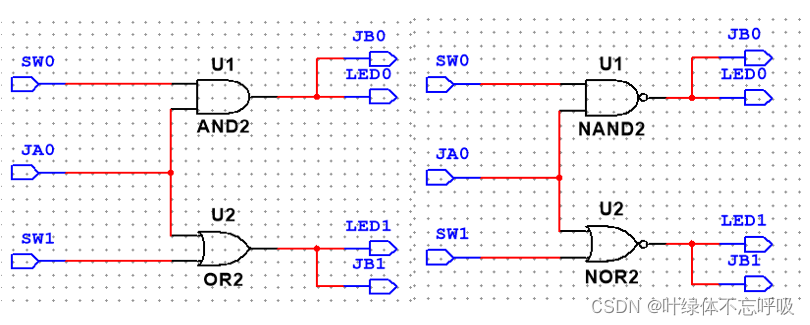
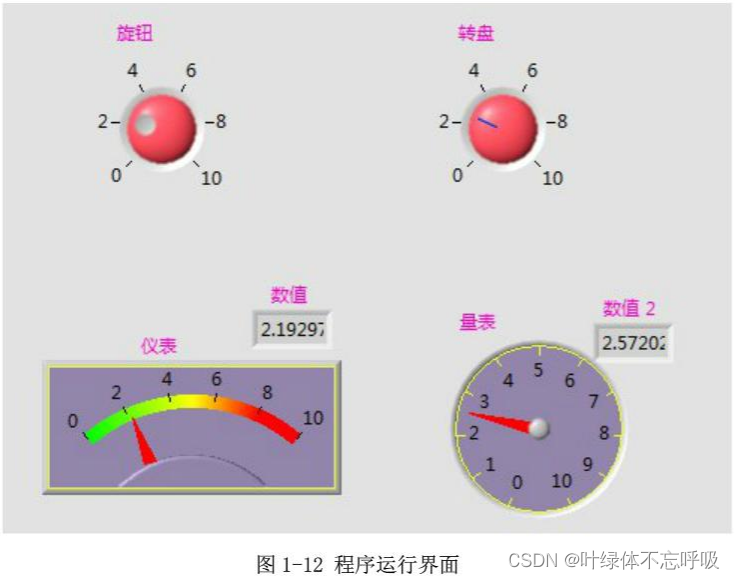
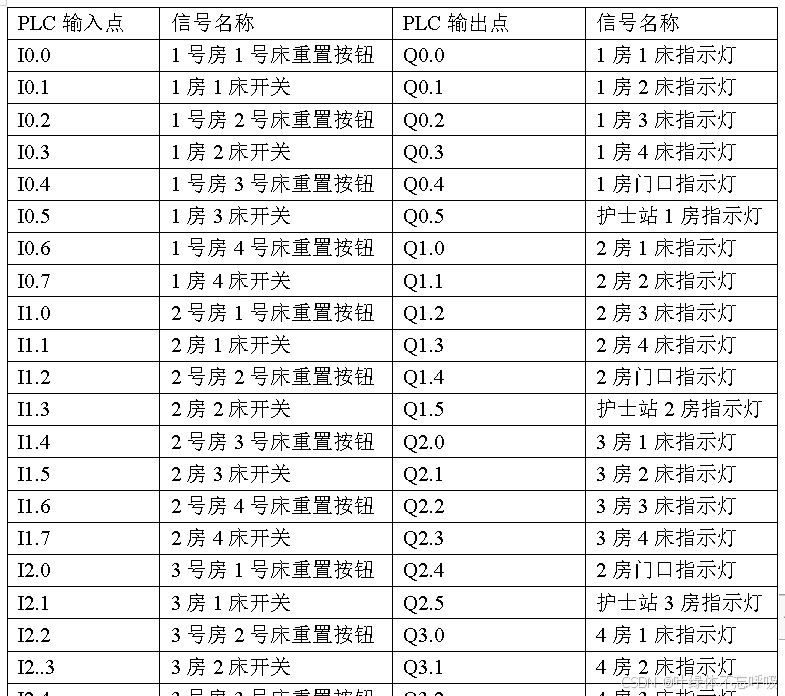

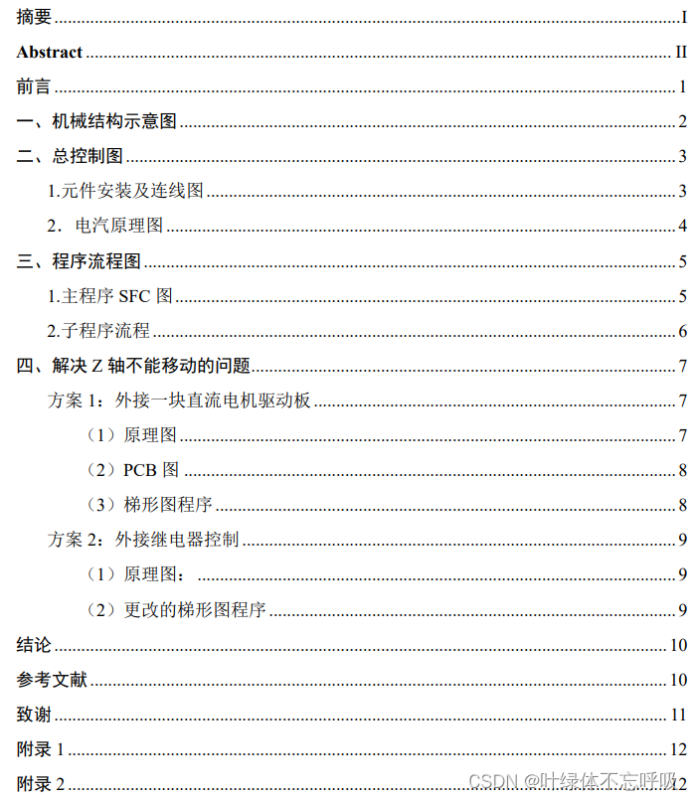
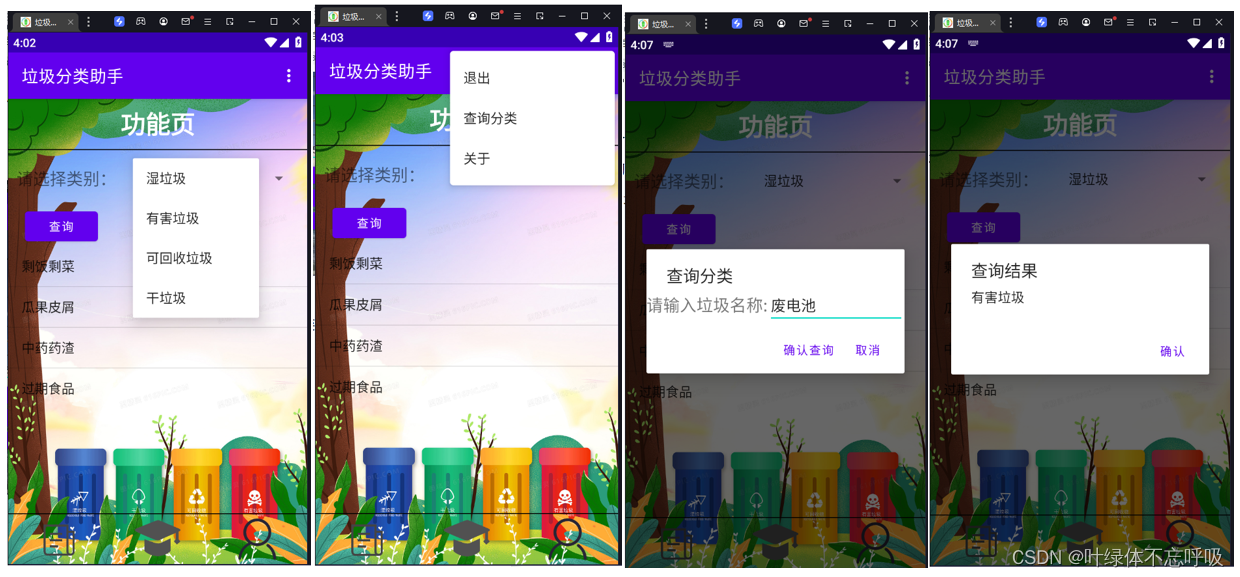
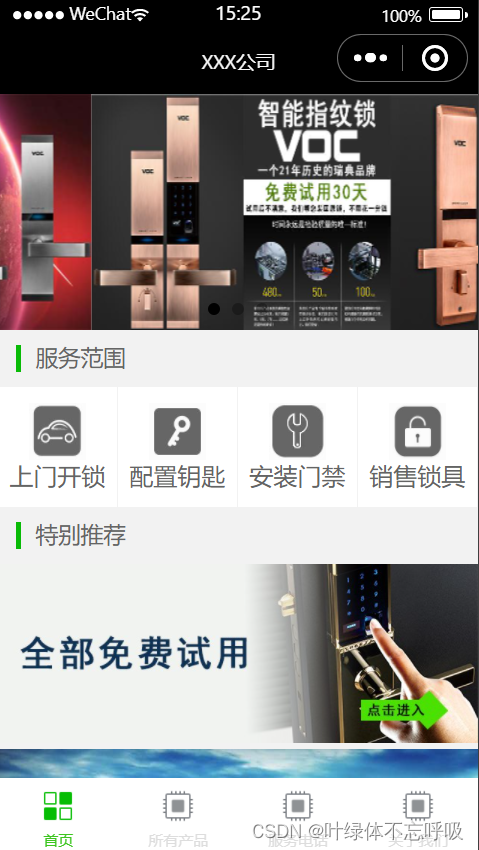
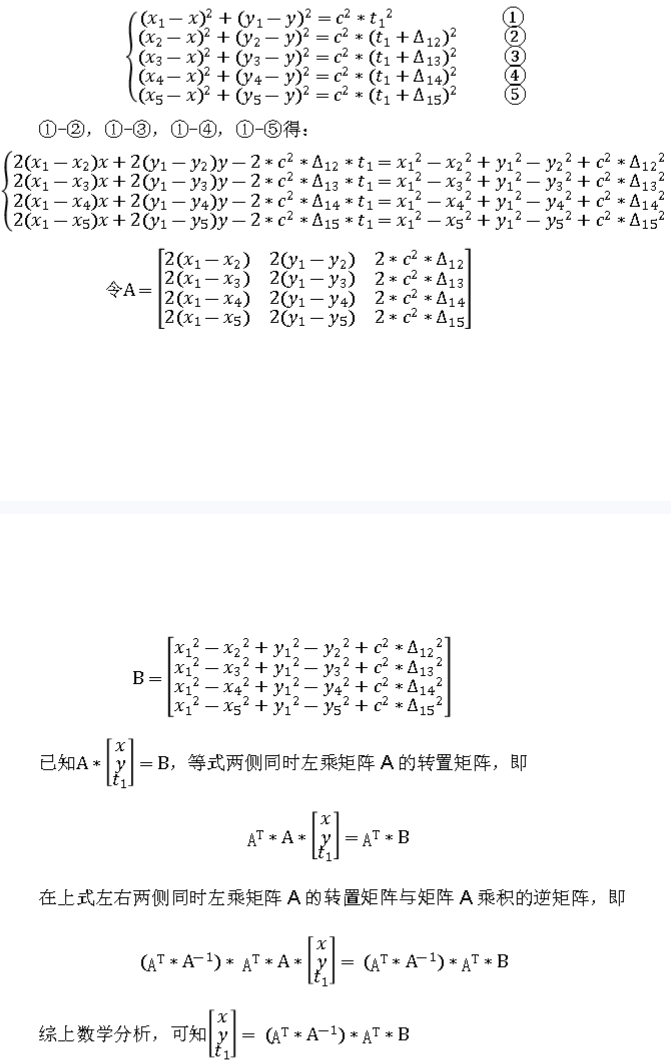




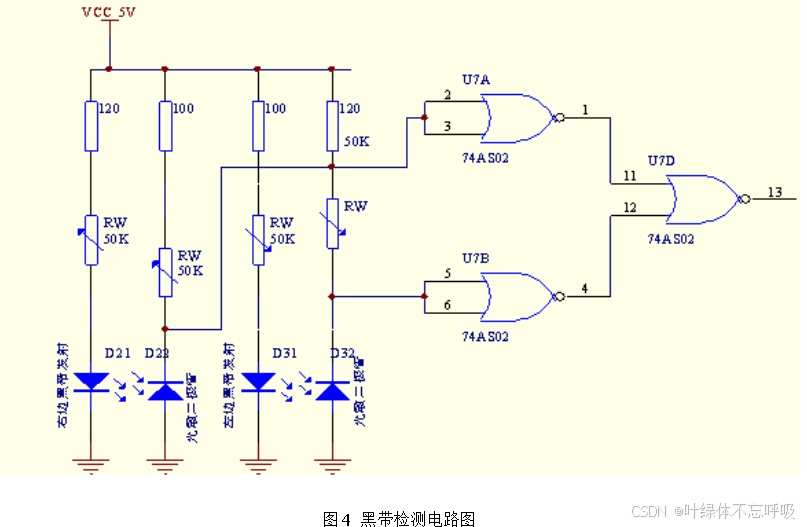
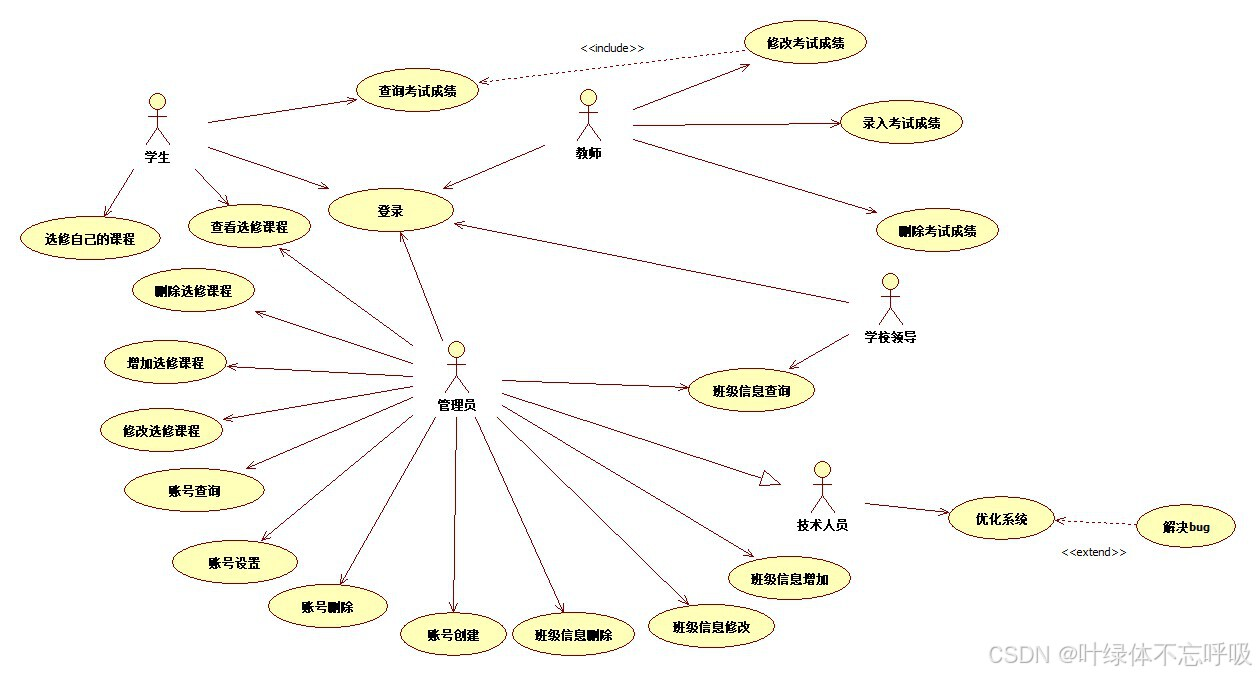



暂无评论内容